ブログを移行するときに、「GetHTMLW」という画像取得ツールを使って画像を取得したのだが、フォルダ内にフォルダがかなりあってどこに必要な写真が入っているのかさっぱりわからない。サーバーにアップロードする分には特に問題ない(ブログ内の画像リンクがそのように設定されている)のだが、画像を直接自分で見ようと思っても見えないのは困る。
どうにか、いっぺんに見えるようにしたい。
ただ、よくわからないフリーソフトは使いたくないというのが心情だ。
今回紹介する方法は、「windows10」に入っている機能を使うので、変な怪しいソフトをダウンロードする必要はない。
右上のファイル内検索をうまく使おう。
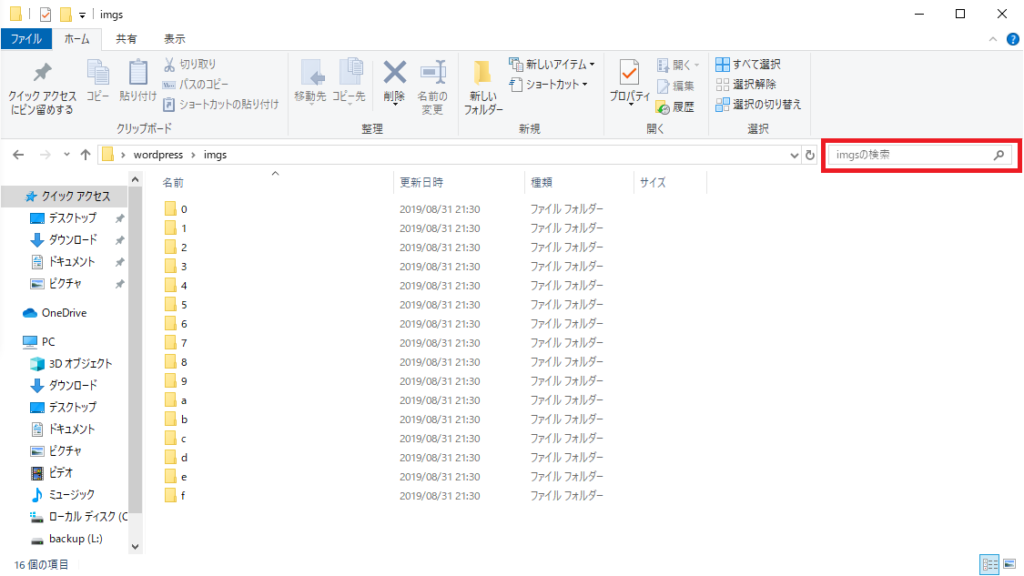
こんなふうにやたらとフォルダが分けられ、その中にさらにフォルダが分けられていてわけがわからない。初見だとかなり面食らってしまう。
そんなときは、焦らずに右上の方にある『検索』を使おう。
この部分に『*』を打ち込むとあら不思議。すべてのファイルが出てくる。
『*』は、『shift+け』と入力するか、キーパッド付きであれば掛け算で使う記号を入力すると出てくる。
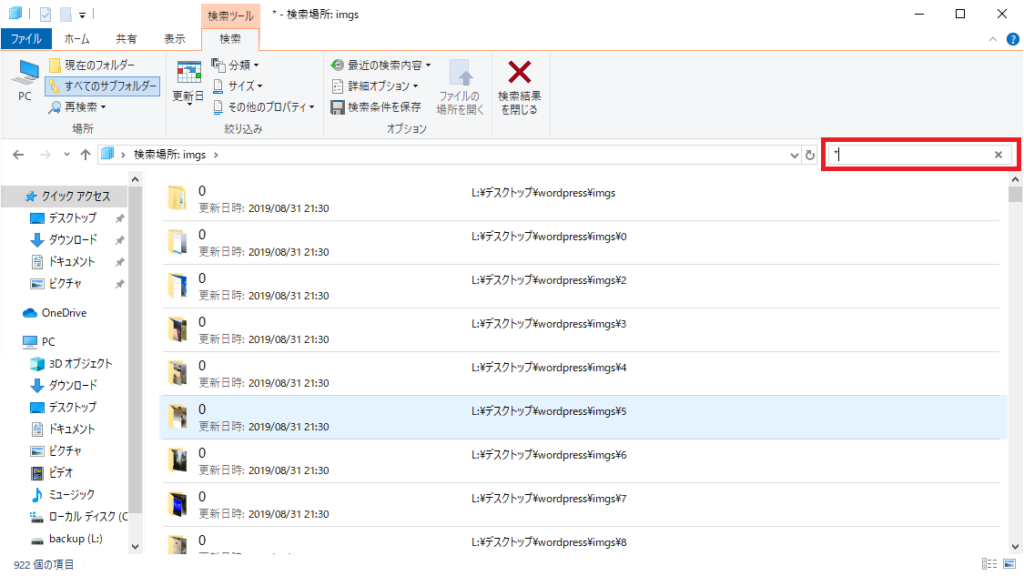
こんな感じだ。このままだと画像が取り出せてないように見えるが、下の方へスクロールしていけば画像が出てくる。
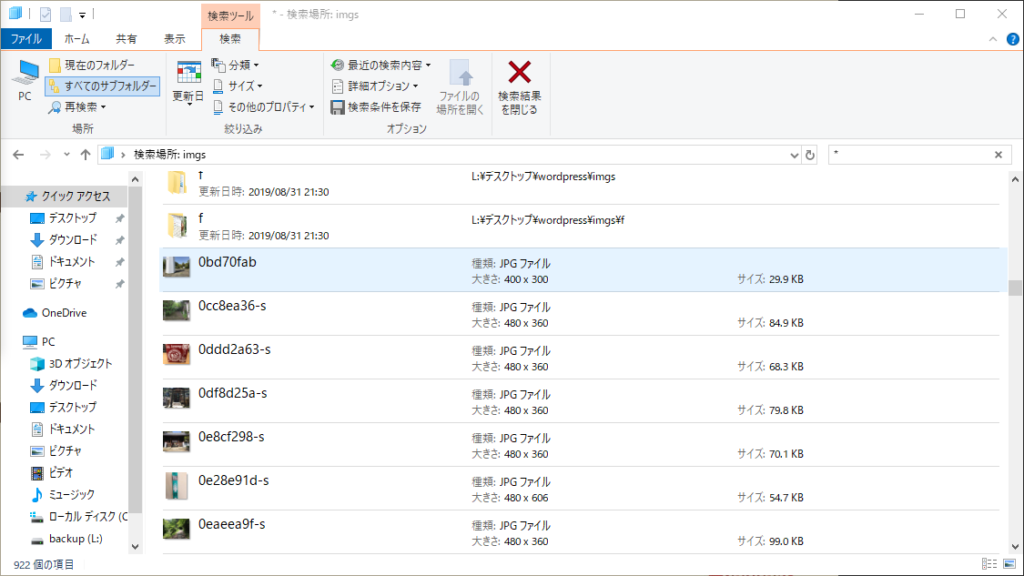
あとは、『ctrl』を押しながらドラッグするか、『shift』を押しながら始めと終わりの画像をクリックするかして選択し、コピーして他のフォルダに移行すればいい。
「JPEG」や「PNG」ファイルを個別で取り出す方法
すべてじゃなくて、『JPG』だけや、『PNG』だけという方法もある。
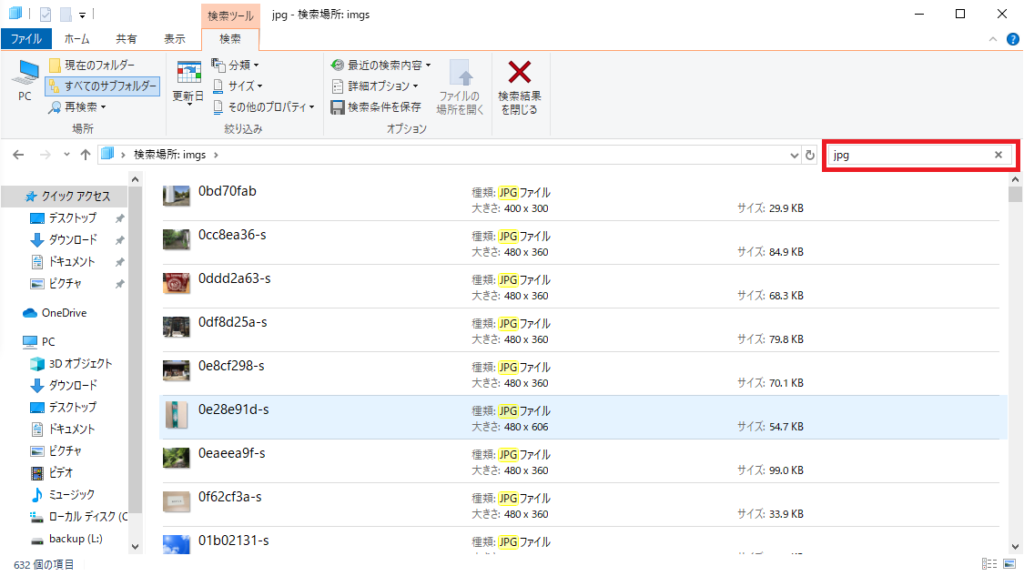
検索のところに『jpg』と打ち込めば『JPEG』ファイルだけにすることが可能だ。
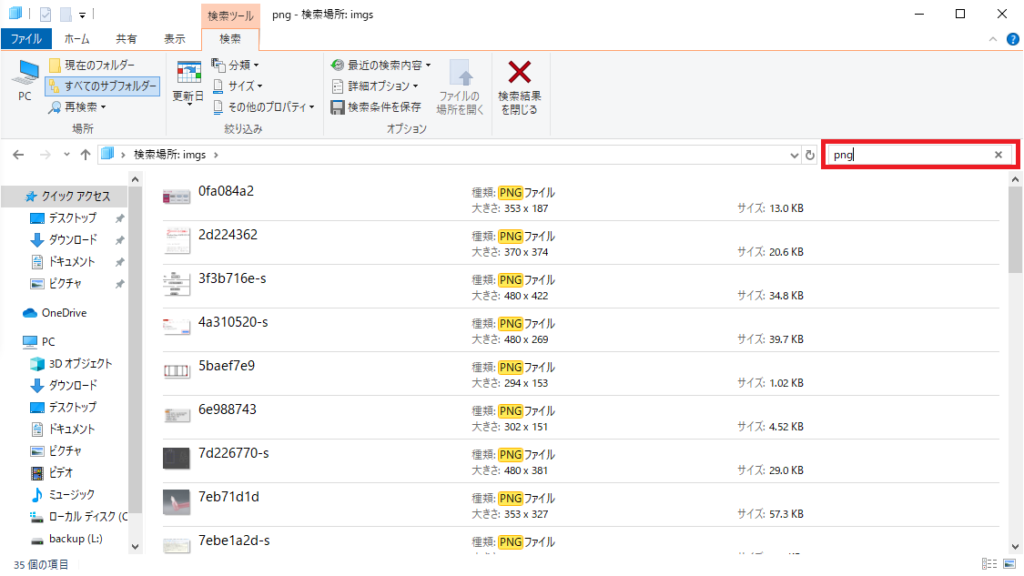
どうように、『png』と打ち込めば、『PNG』ファイルだけにすることができる。
あとがき
これで、フォルダにどれほどフォルダが入っていたとしても、すべて一括で取り出すことができるようになった。
これをする前に、怪しそうなフリーソフトを試してみたのだが、全くうまく行かなかった。英語で書かれていると使い方がさっぱりわからん。使ったソフトは『Everything』なのだが、これはパソコン上のすべての画像を参照してしまうようで、無駄が多い。知りたいのは、抽出したフォルダだけで十分なのに、余分なものが多すぎた。したがって、速攻でアンインストールした。使うことはないだろう。

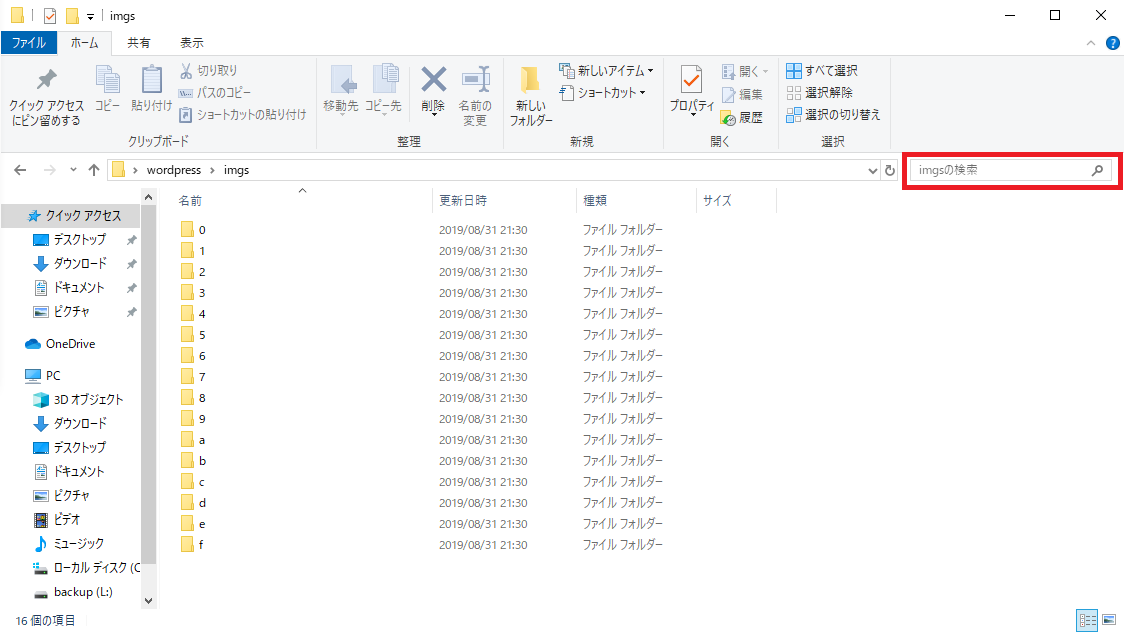
コメント
取り出した後にすべてを取り出したかの確認方法とかってありますか?
フォルダのプロパティからファイル数の確認ができるので、フォルダ内がすべて画像であれば確認可能です。